4Kモニターを購入しようと考えた時、迷ってしまうのがモニターのサイズ。
市場では4Kモニターは24インチから販売されていますが、一般的に27インチや32インチのサイズが多いです。
どれを選べばいいの?サイズによって使用感は違うの?という疑問もありますよね。
というわけで、本記事では4Kの32インチモニターにフォーカスして
- 4Kモニターで32インチを選ぶメリット&デメリット
- モニターを選ぶ際に見るべき点
- 筆者おすすめの4Kモニター
上記のポイントについて解説していきたいと思います。
「4K」モニターの基礎知識
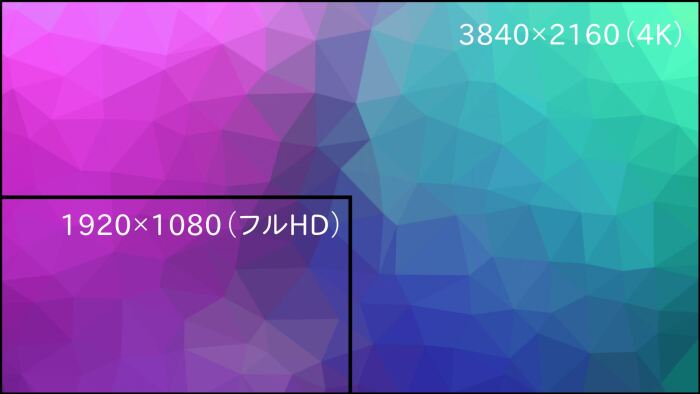
4Kモニターとは一般的な解像度「フルHD(1920x1080)」の4倍のピクセルを持つモニターのことです。
単純にフルHDのモニターをぎゅっと圧縮して、32インチサイズに4枚並べた物と思ってもらえればOK。
4Kモニター32インチのメリットデメリット
作業領域が広い
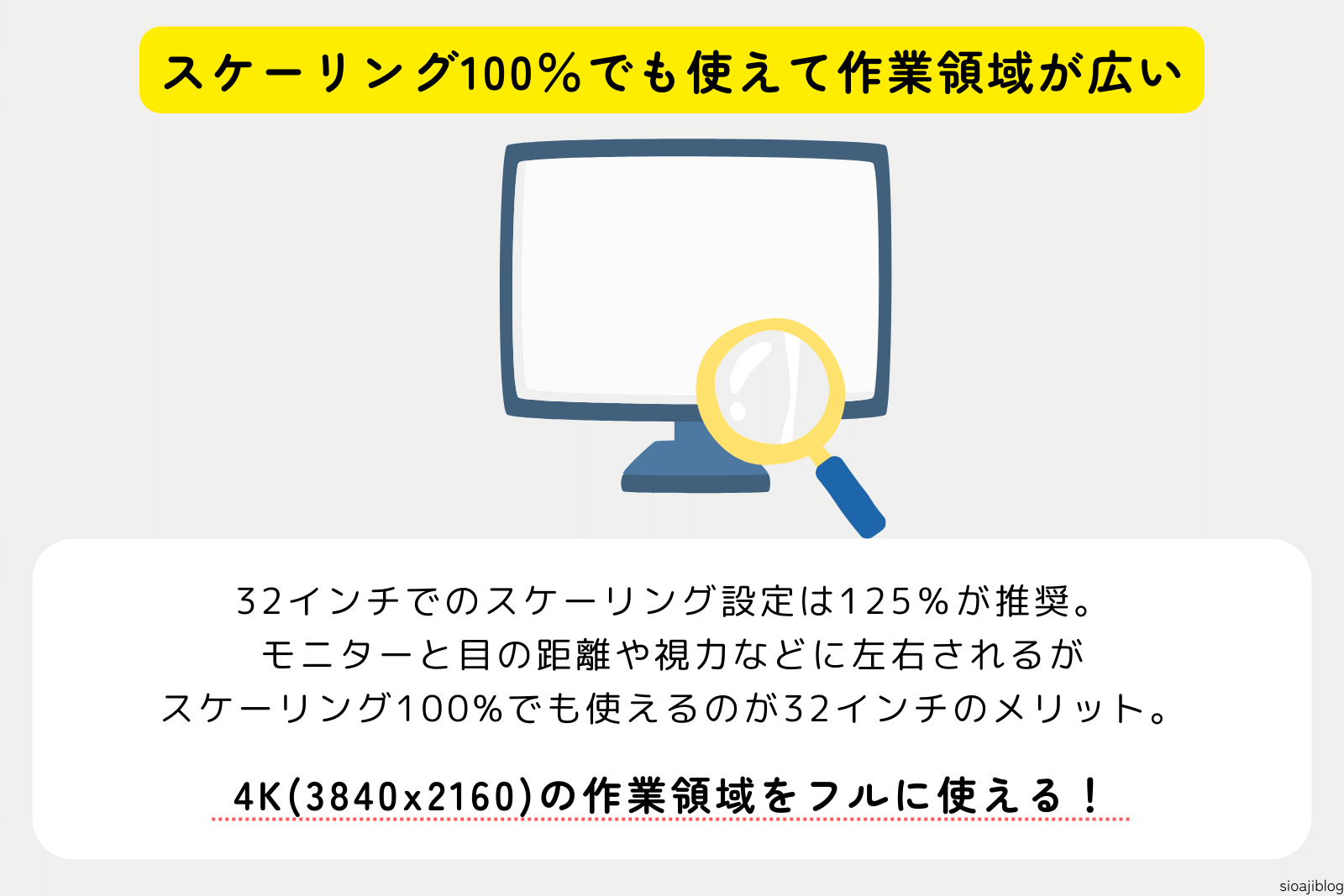
フルHDモニター4枚分の作業スペースがモニター1枚に圧縮されているのでPC上の作業スペースがめちゃくちゃ広いです。
ただし、圧縮された分文字が小さく表示されてしまうので、設定で文字を大きく表示する(スケーリング設定)必要があります。基本的には接続しただけで最適なスケーリング設定が適用されます。
あとはお好みで、文字の拡大度合いは目とモニターの距離などの環境や視力、用途によって左右されますが「実質フルHDモニター3枚分ぐらいの作業スペースがある」のと同じ。
スケーリングについて詳しく解説しようと思うとdpiという単語がかかわってくるのですが、長くなってしまうので別記事にて解説しています。
デスク上で1台置きで使うのにちょうどいい大きさ
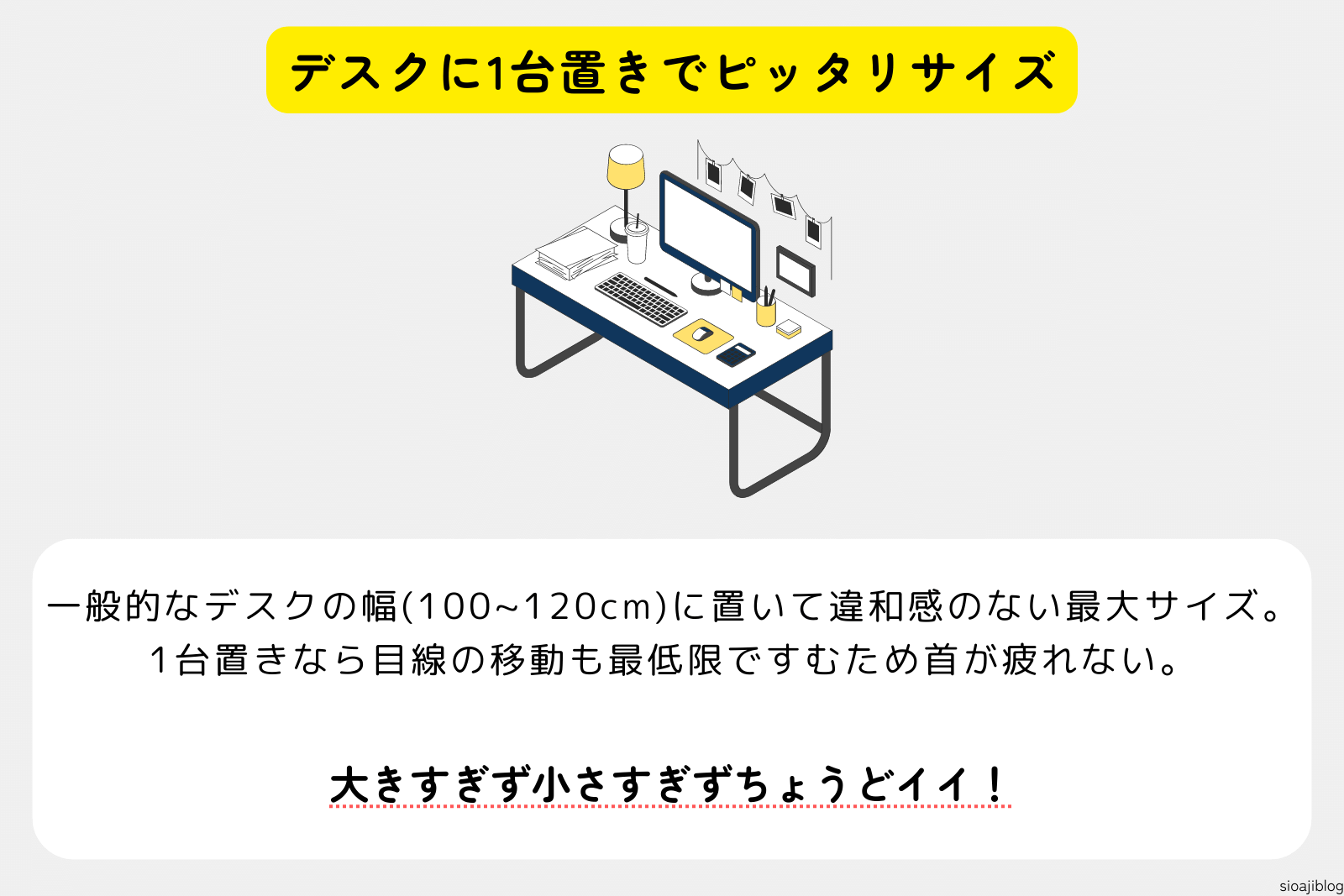
デスクって一般的に横幅が1m~1m20cmの物が多いです。24インチモニター2枚を横並びにぴったりとくっつけた場合、その幅は1m10cm程になります。
デュアルディスプレイだと机の横幅ギリギリ。見た目的にも余裕がないのでごちゃごちゃしちゃいます。
でも、32インチのモニターは幅80cmほどでOK。モニター両脇にスペースができるので、デスク上を広く余裕をもって使うことができます。
筆者的には、デメリットも多いデュアルディスプレイを安易に導入するのはおすすめしません。マルチモニターのデメリットについてはこの記事でも解説しています。参考にしてみてくださいね。
イニシャルコストは高め
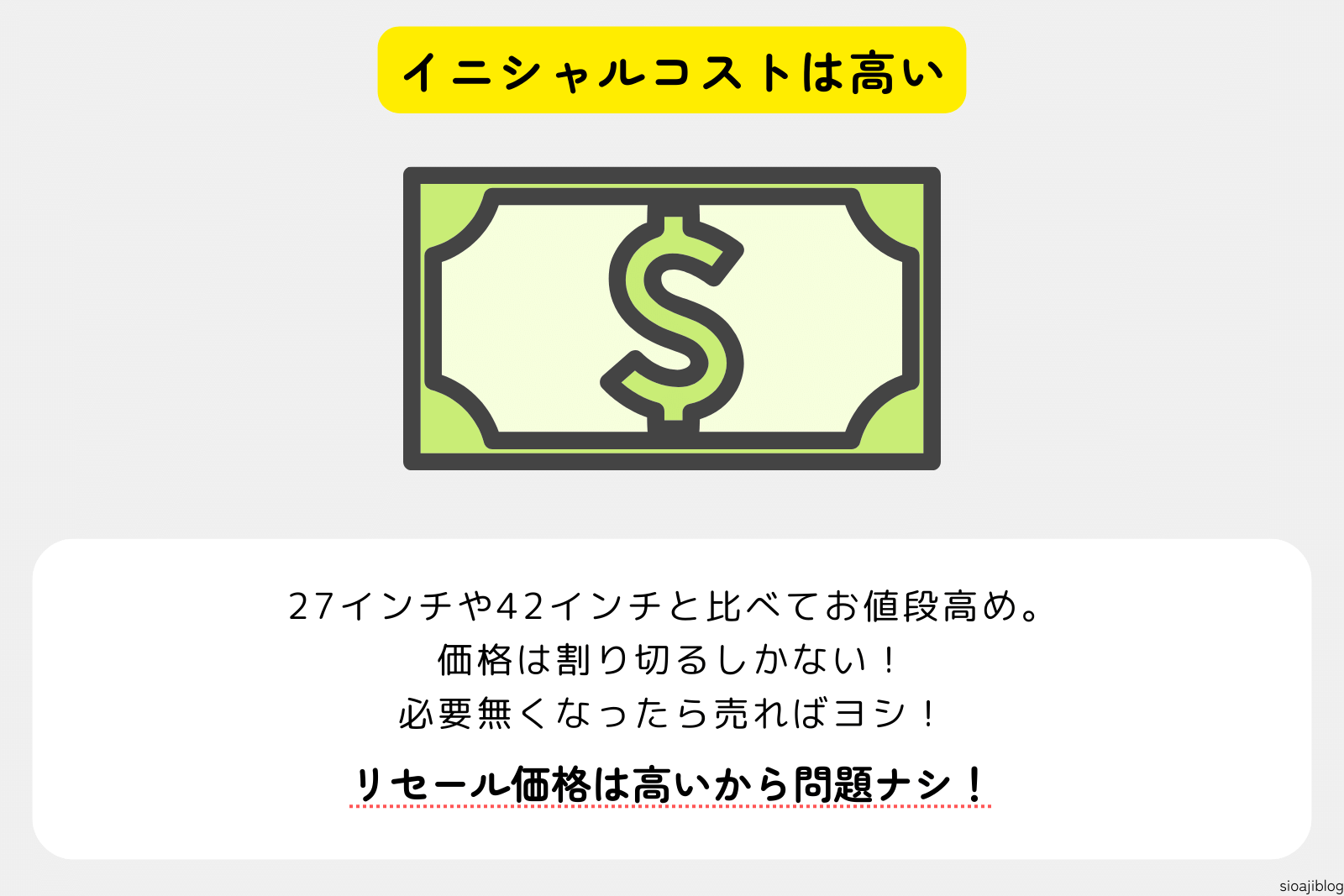
4Kの32インチモデルは価格が高め。27インチモデルや42インチと比べるとインチあたりの価格が高いんですよね。
なので導入にかかる費用はやっぱり高めです。でも、いいモニターはリセール価格も高め。必要なくなったとしても中古市場に手放しやすいのはメリットかもしれません。
4Kモニター32インチの選び方とは
4Kモニター32インチのメリットデメリットを理解したうえで、どういう基準で製品を選ぶべきかをカンタンに解説してみます。
注目すべきは以下の3点。
- 使用用途にあったパネルの選択
- USB-C入力の有無
- モニターのエルゴノミクス性能
ほかにも機能面で差があるため見るべきポイントは多いのですが、まずこの3つで機種を絞っていくとよいと思います。
液晶パネルの種類に注目
実は液晶パネルには種類があり、それぞれ特徴が違います。
パネルの種類は主にTN、VA、IPSの3種類。一般的に選び方はこんな感じです。
- IPSパネル - 色を扱うクリエイティブ用途に色再現性が高く良い
- VAパネル - 動画鑑賞用途ではコントラスト比が高く良い
4Kモニター32インチでTNパネルのモデルは「筆者が調べた限りでは存在しない」ので、IPSかVAどちらかで選ぶことになります。
液晶パネルの違いについて詳しく知りたい方は以下を参考にどうぞ!
| TN | VA | IPS | |
|---|---|---|---|
| 応答速度 | ◎ | △ | 〇 |
| 色再現性 | △ | 〇 | ◎ |
| コントラスト | △ | ◎ | 〇 |
各項目についての簡単な説明(クリックで開きます)
応答速度
モニターはパラパラ漫画のように液晶のドットひとつひとつが色から色へ切り替わる。この色から色へ切り替わるのに必要な時間が短ければ短いほど(=応答速度が速いほど)残像のない映像になる。
色
発色の良さ、色の表現力。画像や動画の編集をするなど色を扱う場合は色再現性は高いほうが良い。
コントラスト
コントラスト比が低いと色と色の差が目立たない淡く眠たい映像になる。
ラップトップを接続するならUSB-Cの有無も重要かも
USB-C入力があれば、USB-Cケーブルを接続するだけで映像の出力が可能になります。
映像用のケーブルといえばHDMIやDisplayPortがメジャーで、どのモニターにも当たり前に搭載されていますが、USB-Cへの給電に対応しているモデルであれば、ケーブル1本でPCからの映像出力とPCの充電が可能になります。
ケーブル1本で済むメリットは大きく、持ち運びからの自宅作業への移行がスムーズが非常に楽です。
USB-Cからの映像出力や充電に対応しているMacBookやノートPCを持っている。もしくは購入予定の方はできれば対応モニターを選んだほうが吉。
角度調整や高さ調整などのエルゴノミクス性能


モニターアームを使わないなら画面位置の調整機能が多い方がいい。
特に高さ方向の調整機能は重要で、長時間作業での首や肩の疲労感の軽減には目線の高さぐらいにモニターを配置すると結構楽。
モニターアームがあると自由度が段違いに上がります。導入予定があるならモニターのエルゴノミクス性能は気にしなくてもOK。モニターアームのおすすめは定番のエルゴトロンLXですね。

4Kモニター32インチのおすすめ5選
筆者がおすすめする4Kモニター32インチクラスのモニターをまとめました。
| 製品名 | パネル | USB-C | エルゴノミクス | HDR | スピーカー |
|---|---|---|---|---|---|
| BenQ EW3270U Amazonで見る | 31.5インチ VAパネル | 入力のみ | チルト | ||
| BenQ EW3280U Amazonで見る | 31.5インチ IPSパネル | 60W | チルト | ||
| ASUS ProArt PA329CV Amazonで見る | 32インチ IPSパネル | 90W+ハブ機能 | チルト/首振り/回転/高さ | ||
| DELL S3221QS Amazonで見る | 31.5インチ VAパネル | チルト/首振り/回転/高さ | |||
| DELL U3223QE Amazonで見る | 31.5インチ IPSパネル | 90W+ハブ機能 | チルト/首振り/回転/高さ |
VAパネルの4Kモニター定番モデル
BenQ EW3270U

- サイズ:31.5インチ
- パネル:VA
- 色域:95% DCI-P3
- HDR:対応(Display HDR400)
- 入力端子:HDMI2.0 x2、DP1.4 x1、USB-C x1
- スピーカー:2Wx2
- エルゴノミクス:チルト
USB-C 経由の映像入力に対応していますが給電には非対応。また、HDRに対応しているので、対応ゲーム機をつなげれば美麗な映像を体験できます。
周囲の明るさに応じて画面の輝度調整や色温度を調整してくれる、ブライトネスインテリジェンスプラス(B.I.+)機能を備えています。
スタンド機能が角度調整のみで高さの調整ができないのが痛い所ですが、別途モニターアームがあれば問題なし。
動画視聴やゲームに最適な4Kモニター
BenQ EW3280U

- サイズ:31.5インチ
- パネル:IPS
- 色域:95% DCI-P3
- HDR:対応(DisplayHDR 400)
- 入力端子:HDMIx2、DPx1、USB-C(60W給電対応)
- スピーカー:2.1ch(2W x2+5Wサブウーファー)
- エルゴノミクス:チルト
USB-C入力(60W給電対応)付きのIPSパネルのモニター。ブラウンを基調としたシックな外観がモニターにしては珍しいデザインです。
エンタメ視聴に重きを置いたモデルで、スピーカーにPCモニタには珍しい2.1ch付き。音質にこだわらなければ必要十分なスピーカー構成となっているので、別途用意する必要がないのは嬉しいですね。
また、PCモニターとしてはあまり見ないリモコンが付いているのも特徴的。モニターに手を伸ばさずに操作が可能になっています。
ただし、エルゴノミクスはチルトのみとなっている点には注意です。
写真や動画などクリエイティブ用途に最適
ASUS ProArt PA329CV

- サイズ:32インチ
- パネル:IPS
- 色域:100% sRGB、100% Rec.709
- HDR:対応(DisplayHDR 400)
- 入力端子:HDMIx2、DPx1、USB-C(90W給電+ハブ機能)、オーディオ出力
- スピーカー:2Wx2
- エルゴノミクス:チルト、首振り、回転、高さ
クリエイティブ用途でプロ向けをうたった製品。
出荷時キャリブレーション済みで色差ΔE<2の色精度を実現しています。
画面上に、A4用紙などの実際の紙と同じサイズの枠線を表示したり、画面を分割するグリッド線を表示したりすることができるQuick Fit機能を搭載しています。
USB-Cは90W給電とハブ機能付き。モニターに外付けSSD等のストレージやキーボードなどのデバイスをまとめることができます。
また、エルゴノミクス機能も一通り備えているだけではなくデスクにクランプすることができるスタンドも付属。
モニターアームほどの自由度はありませんが、デスクにスタンドベースがない分デスクを広く使うことができますね。
ΔE は、表示される色と人間の目が認識する色がどれだけ近いかを確認するために使用します。 この値は、CIE Lab 色空間の 2 つの点として指定された 2 つの色の差でもあります。 色の精度が低いほど、ΔE の値は高くなります。
引用元:Acer
言い換えるとΔEの値が小さければ小さいほど色の精度が高いということ。ΔE<2という値は色精度の高さを表す指標としてモニタースペックによく表記されます。
コスパに優れた曲面VAパネル
DELL S3221QS

- 画面サイズ:31.5インチ
- パネル:VA(曲率1800Rの曲面)
- 色域:99% sRGB、90% DCI-P3
- HDR:対応
- 端子:HDMIx2、DPx1
- スピーカー:5Wx5W
- エルゴノミクス:チルト、首振り、回転、高さ
コスパの高い製品が多いDELLの4Kモニター。
VAパネルのためコントラスト比が高いのが特徴。パネルが湾曲しているので画面の端が見やすくなっていて視野角がIPSに比べて狭いというVAパネルのデメリットを打ち消しています。
注意点としては廉価モデルのためUSB-C接続がないのが痛いところですね。
ただし、廉価であってもDELLモニターは3年間のプレミアムパネル保証がついています。ドット抜けに対する保証なのでドット抜けに関しては心配いらないところがDELLの良いところ。
高機能デジタルハイエンドモニター
DELL U3223QE

- サイズ:31.5インチ
- パネル:IPS Black
- 色域:98% DCI-P3
- HDR:対応(DisplayHDR 400)
- 端子:HDMIx1、DPx1、USB-C(90W給電+ハブ機能)
- スピーカー:なし
- エルゴノミクス:チルト、首振り、回転、高さ
DELLのデジタルハイエンドな4Kモニター。IPS Blackパネルで通常のIPSパネルよりも黒が黒い=コントラスト比が高いのが特徴。
デジタルハイエンドの名の通り色精度も出荷時キャリブレーションで色差ΔE<2をクリアしているため写真や動画の編集といったクリエイティブ用途にもおすすめなモニターです。
またUSB-Cは90W給電に加えハブ機能を持っているため高機能なところが見逃せません。
- USB-A x5
- USB-C x2
- RJ45
USB-CポートにつなぐだけでモニターがUSBハブとして機能するので有線LANや外付けストレージをモニターにまとめることができちゃいます。頻繁に持ち出すことがあるMacBookやノートPCユーザーにおすすめですね。
こちらもプレミアムパネル交換の保証付きなので3年間はドット抜けの心配いらずで安心して購入できるのも嬉しいポイント。
まとめ
| 製品名 | パネル | USB-C | エルゴノミクス | HDR | スピーカー |
|---|---|---|---|---|---|
| BenQ EW3270U Amazonで見る | 31.5インチ VAパネル | 入力のみ | チルト | ||
| BenQ EW3280U Amazonで見る | 31.5インチ IPSパネル | 60W | チルト | ||
| ASUS ProArt PA329CV Amazonで見る | 32インチ IPSパネル | 90W+ハブ機能 | チルト/首振り/回転/高さ | ||
| DELL S3221QS Amazonで見る | 31.5インチ VAパネル | チルト/首振り/回転/高さ | |||
| DELL U3223QE Amazonで見る | 31.5インチ IPSパネル | 90W+ハブ機能 | チルト/首振り/回転/高さ |
- デスク上に置きやすく邪魔にならないギリギリサイズ
- 作業領域の広さと見やすさを両立している
本記事では、4Kモニター32インチのメリットデメリットや選び方、オススメのモニターを紹介しました。
4Kモニターの32インチはデスク上に置きやすく邪魔にならないサイズ感で作業領域の広さと見やすさを両立したサイズです。4Kのメリットである作業スペースの広さを求めているならベストなサイズ感だと思います。
また在宅ワークやYoutube、映画など映像鑑賞、PS4、Switchなどのゲーム機を繋いでのゲームプレイにも4K32インチのモニターがあればマルチに活躍してくれること間違い無しです。
理想のデスク環境を4Kモニターで実現してはいかがでしょうか。本記事がモニター選びの参考になれば幸いです。








コメント